Zaman geçtikçe tüm pillerin bozulacağı doğrudur, ancak bu bozulmayı yavaşlatmanın bir yolu vardır. Ve birçok olası yoldan biri de öğrenmektir. macbook pilinin daha uzun süre dayanması nasıl sağlanır. Bunu mümkün kılmak için birçok ipucumuz var. Ve böyle bir öğrenmenin pilinizin sonsuza kadar dayanmasını sağlayabileceğini düşünüyorsanız, yanıt hayır, yalnızca MacBook'un pilinin bozulma süresini uzatmak için çözümlerden bahsedeceğiz ve Mac'inizi hızlandırın.
Temel fikir olarak, cihazlarınıza iyi bakmazsanız, zaman geçtikçe onlar yararlı olmayacaktır. Bozulma durdurabileceğimiz bir şey değil, aslında kaçınılmaz. Ancak, cihazlarınıza iyi baktığınızdan emin olarak pilinizin kullanım süresini uzatabiliriz. Cihazı çok fazla sıkıntıya sokmadan iyi kullanıldığından emin olmak için optimizasyon prosedürlerinden geçerek onları sağlıklı tutar ve kötüye kullanmazsınız.
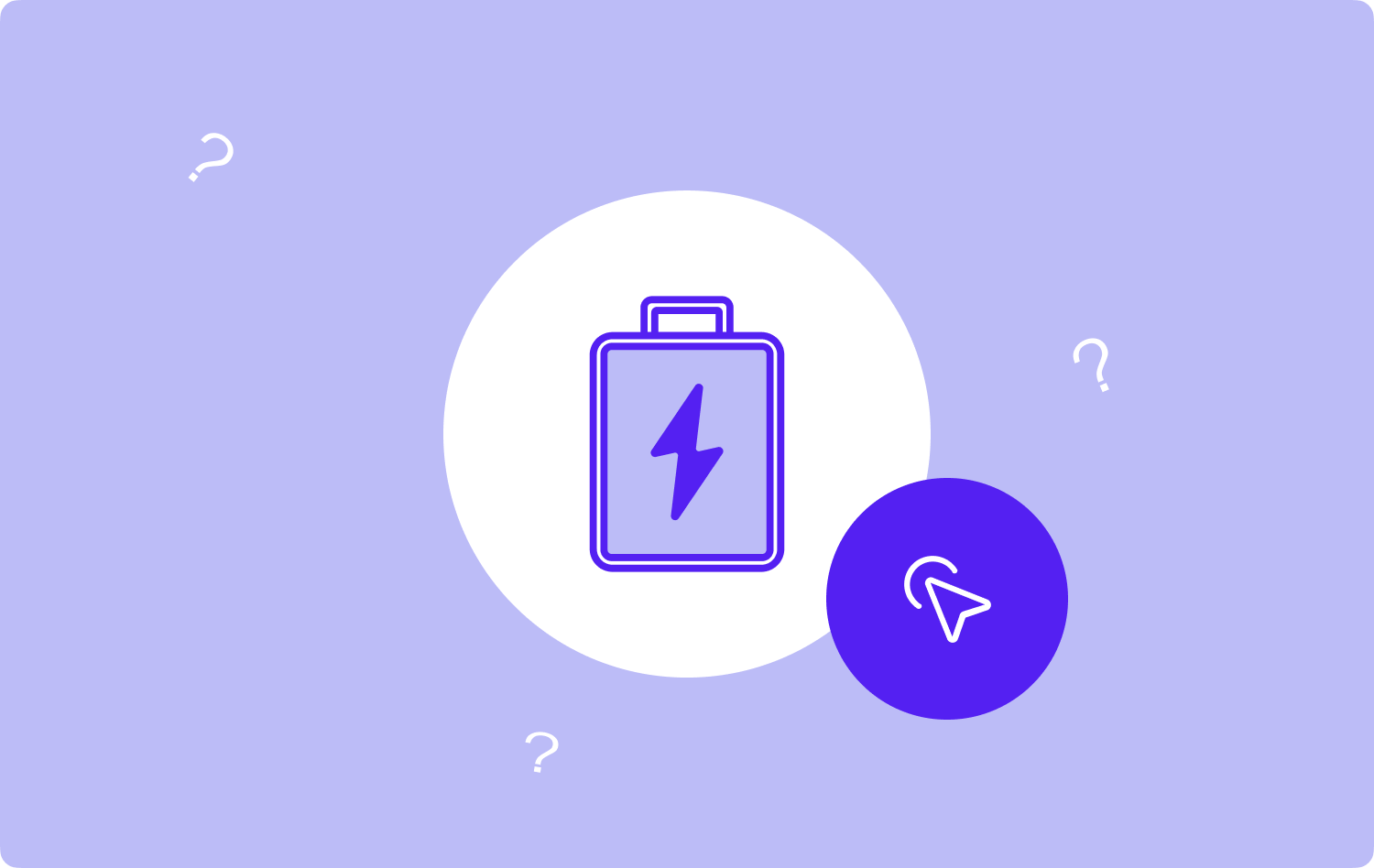
Bu yazıda, bildiğimiz bazı pil tasarrufu ipuçlarını, MacBook'unuzun pilinin sağlığını korumanın yollarını ve elbette cihazınızın iyi kullanıldığından emin olmanın yollarını tartışacağız. Sağlığını koruyabilmek ve cihazın pilinin hızla bozulmasını önlemek için Macbook'unuzu uygun şekilde optimize etmenize yardımcı olabilecek araçları sizinle paylaşacağız.
1. Bölüm: Bazı Pil Tasarrufu İpuçlarını BaşlatmakBölüm #2: Mac Bilgisayarınızı İyi Bir Şekilde Optimize Etmenize Yardımcı Olacak En İyi AraçBölüm 3: Her Şeyi Özetlemek
1. Bölüm: Bazı Pil Tasarrufu İpuçlarını Başlatmak
Şimdi, Macbook pilinin nasıl daha uzun süre dayanacağına dair bir başlangıç çözümü olarak, bazılarını keşfedelim. pil tasarrufu ipuçları tek tek yapmaya çalışabileceğimizi. Bu ipuçlarının birçok kişi tarafından etkili olduğu kanıtlanmıştır ve cihazın pilinin kaçınılmaz olarak bozulmasını yavaşlatmada gerçekten yardımcı olduğu söylenmektedir.
Pilinizin Kapasitesine Daima Dikkat Edin
Macbook pilinin daha uzun süre dayanmasını sağlamanın en kolay önlemlerinden biri, Macbook bilgisayarınızın pilinin çok düşük kapasitesine asla düşmesine izin vermemektir. Pilin tamamen boşalmasına izin verirseniz, tam kapasiteyle uzun süreler geçirdiğiniz zamanlarda hissedebileceğiniz endişe gibidir. Ve cihazı düz bir şekilde kullandıktan sonra, daha sonra daha düşük bir kapasiteye sahip olmayı bıraktınız, cihazınızın pilinin tamamen boşalma riskini artırıyorsunuz. Apple'ın şu tavsiyesini de aklınızda bulundurmalısınız: "Bir cihazı pili tamamen boşalmış halde saklarsanız, pil derin deşarj durumuna düşebilir ve bu da cihazı şarj tutamaz hale getirir."
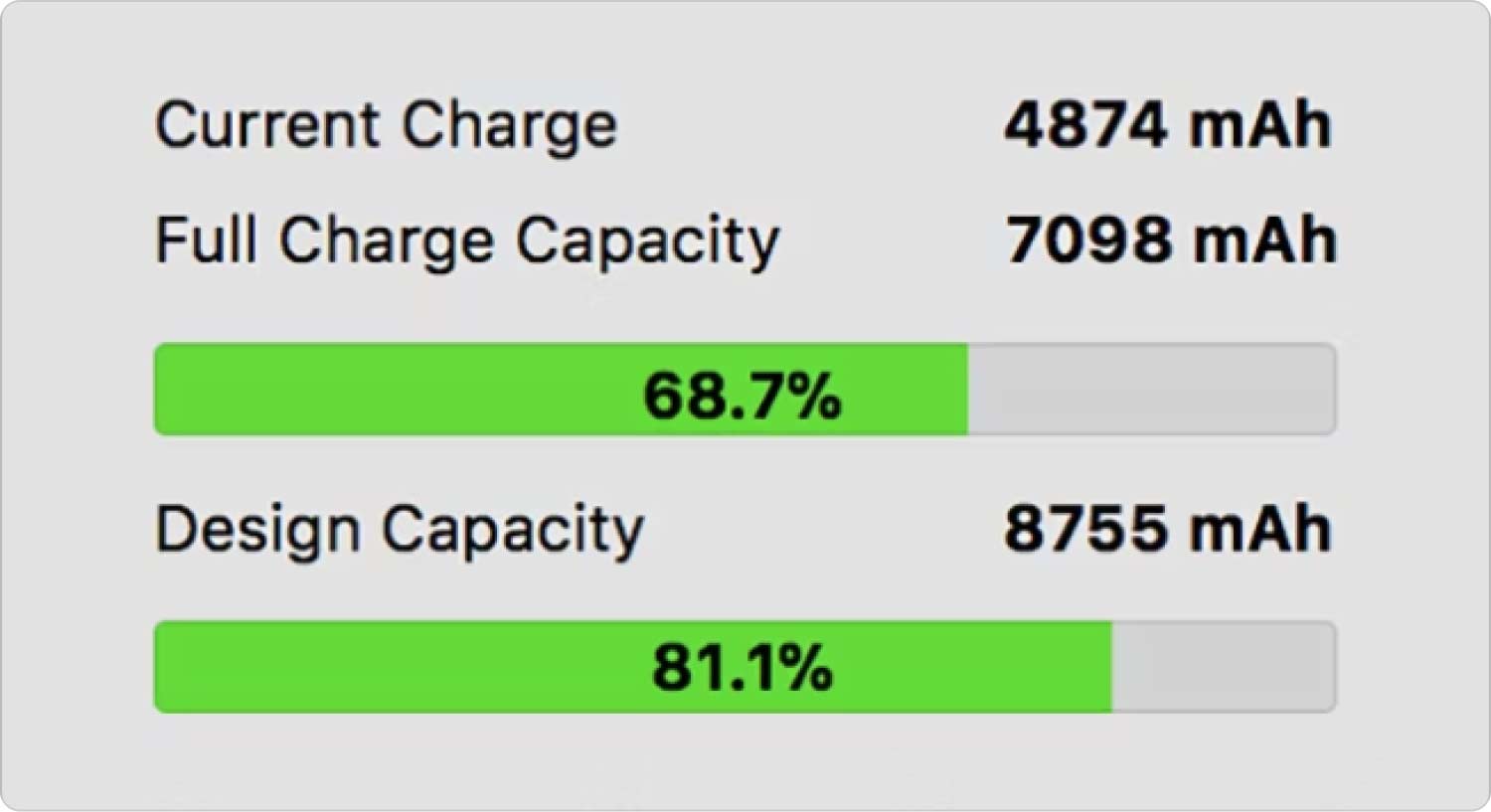
Macbook Bilgisayarınızı Tam Kapasitesiyle Şarj Etmemeyi Unutmayın
Bir ipucu daha, Macbook bilgisayarınızı çok sık kullanıyorsanız, Apple düzenli olarak yalnızca %50 oranında şarj etmenizi önerir. Cihazınızı uzun süre maksimum kapasitesinde saklamanız pil ömrünün kısalmasına neden olabilir. Zaman zaman menü çubuğunun üst kısmında yüzde yüz görmek gerçekten güzel olsa da Macbook bilgisayarlarımız tam doluyken uzun süre vakit geçirmeye uygun değil.
MacBook'unuzun Pilini Kalibre Etmeyi Deneyin
Macbook pilinin nasıl daha uzun süre dayanacağına dair üçüncü ipucu için pilini kalibre etmeyi de deneyebilirsiniz. Bunu ayda bir yaparsanız, piliniz için kesinlikle çok büyük bir iyilik yapmış olursunuz, aşağıda nasıl yapabileceğinize ilişkin adımları görelim.
- Başlamak için, Macbook bilgisayarınızın şarjının tamamen dolu olduğundan emin olmalısınız.
- Ardından, iki saat boyunca fişe takılı bırakmalısınız.
- Ardından, pil bitene kadar Macbook bilgisayarınızı kullanmayı deneyin.
- Ardından, dizüstü bilgisayarınızı şarj etmenizi isteyen bir iletişim kutusu göreceksiniz, ardından hiçbir şey yapmanız gerekmiyor ve ardından tüm uygulamalarınızı kaydettiğinizden emin olun.
NVRAA ve PRAM'ı Sıfırlamaya Başlayın
Gece boyunca pilinizin bitmeye devam ettiğini fark ettiğiniz durumlarda yapabileceğiniz başka bir ipucu da pili sıfırlamayı denemektir. NVRAM'ı ve Macbook'unuzun PRAM'ı. NVRAM, Macbook'unuzun ekran çözünürlüğü, sesler, saat dilimi ve çok daha fazlası gibi hızlı işlemler için ihtiyaç duyabileceğiniz ayarları alıp saklayabilmeniz için kullandığı temel belleklerden biridir. PRAM da NVRAM ile aynıdır. NVRAM ve PRAM'ı sıfırlamak için, Mac bilgisayar başladıktan sonra aşağıdaki seçenekleri yirmi (20) saniye basılı tutun:
- Seçenek, ardından komuta ve ardından “P", ve daha sonra "R anlayışının sonucu olarak, buzdolabında iki üç günden fazla durmayan küçük şişeler elinizin altında bulunur.
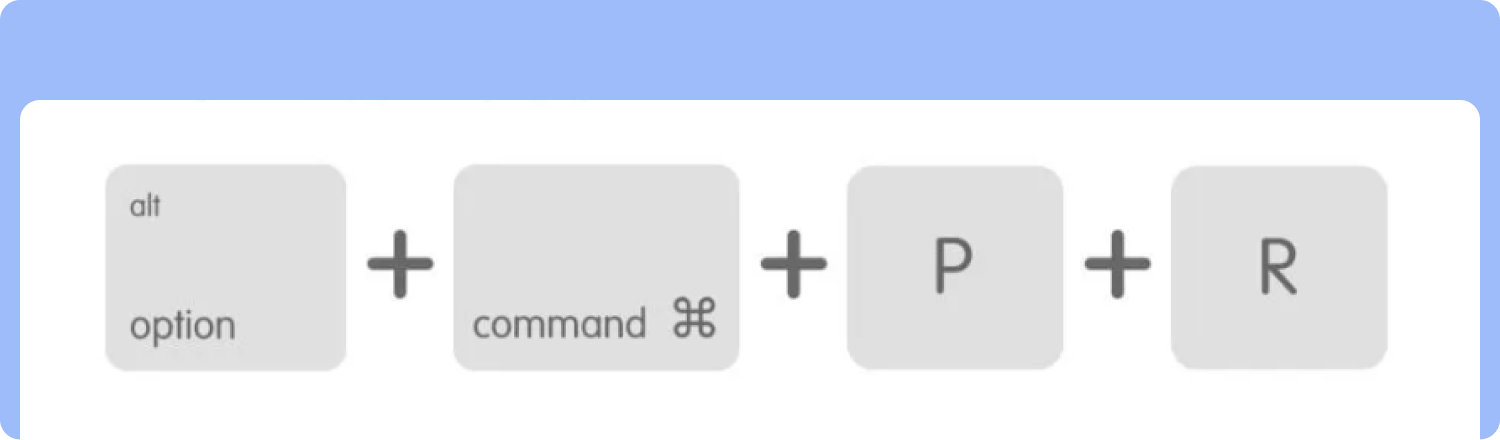
Mac Bilgisayarınızın Pil Tercihlerini Özelleştirmeye Çalışın
macOS ile ilgili iyi olan şey, Mac bilgisayarınızın pil ömrünü en üst düzeye çıkarmak için çok yardımcı olabilecek yerleşik bir enerji tasarrufu ayarına sahip olmasıdır. Öte yandan, Mac bilgisayarınızın pil tercihlerini özelleştirmeniz için bir yol var, onu aşağıda görelim.;
- Mac bilgisayarınızı açın ve ardından “sistem Tercihleri” ve ardından “pil anlayışının sonucu olarak, buzdolabında iki üç günden fazla durmayan küçük şişeler elinizin altında bulunur.
- Arayüzün kenar çubuğunda göreceğiniz “Pil”i seçin ve ardından Mac bilgisayarı kullanmasanız bile ekranın ne kadar süre kalmasını istediğiniz kadar süreyi azaltmaya başlayın.
- Ardından, seçeneğin olduğundan emin olmalısınız, “Pil gücüyle çalışırken ekranı hafifçe karartın" dır-dir kontrol.
- Ayrıca şunları da yapabilirsiniz kapamak “Güç Uykusu" seçenek. Bu, Macbook bilgisayarınız kapalıyken bile veriler ve uygulamalar için güncellemeleri kontrol eder.
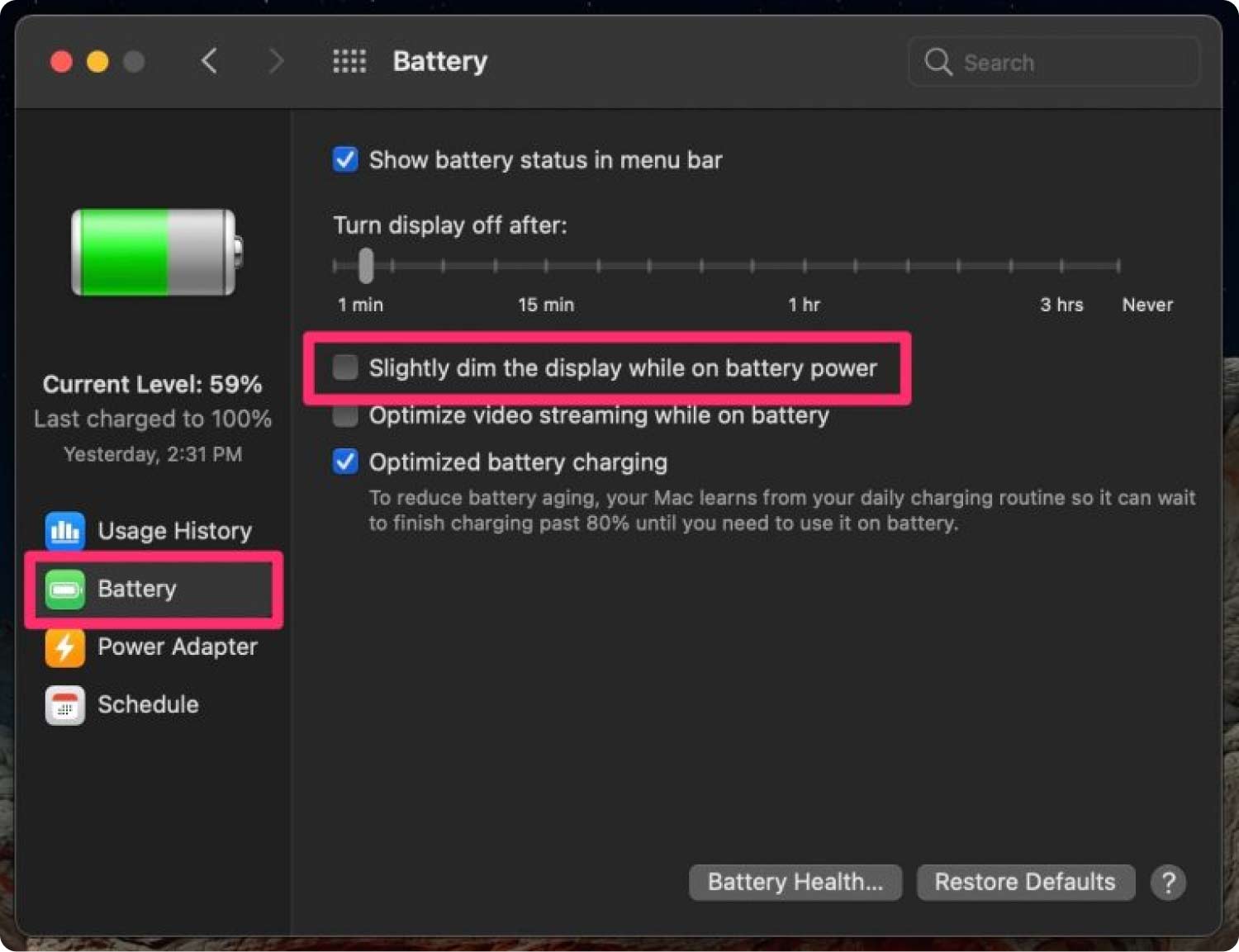
Ekranınızı Karartmayı Öğrenin
Macbook pilinin daha uzun süre dayanmasını sağlamak için başka bir iyi ipucu, ekranınızı nasıl karartacağınızı öğrenmeye başlamaktır. Eski Mac bilgisayar modellerini kullanıyorsanız, bu kesinlikle etkili olabilir. Bunu yapmak için, F1 ve F2 klavyenizdeki sekmelere veya Touch Bar'da göreceğiniz parlaklık seçeneğine veya simgesine dokunabilirsiniz. “Sistem Tercihleri”ne giderek otomatik parlaklık seçeneğini devre dışı bırakmanın bir yolu da var ve ardından “ seçeneğine dokunun.ekranlar anlayışının sonucu olarak, buzdolabında iki üç günden fazla durmayan küçük şişeler elinizin altında bulunur.
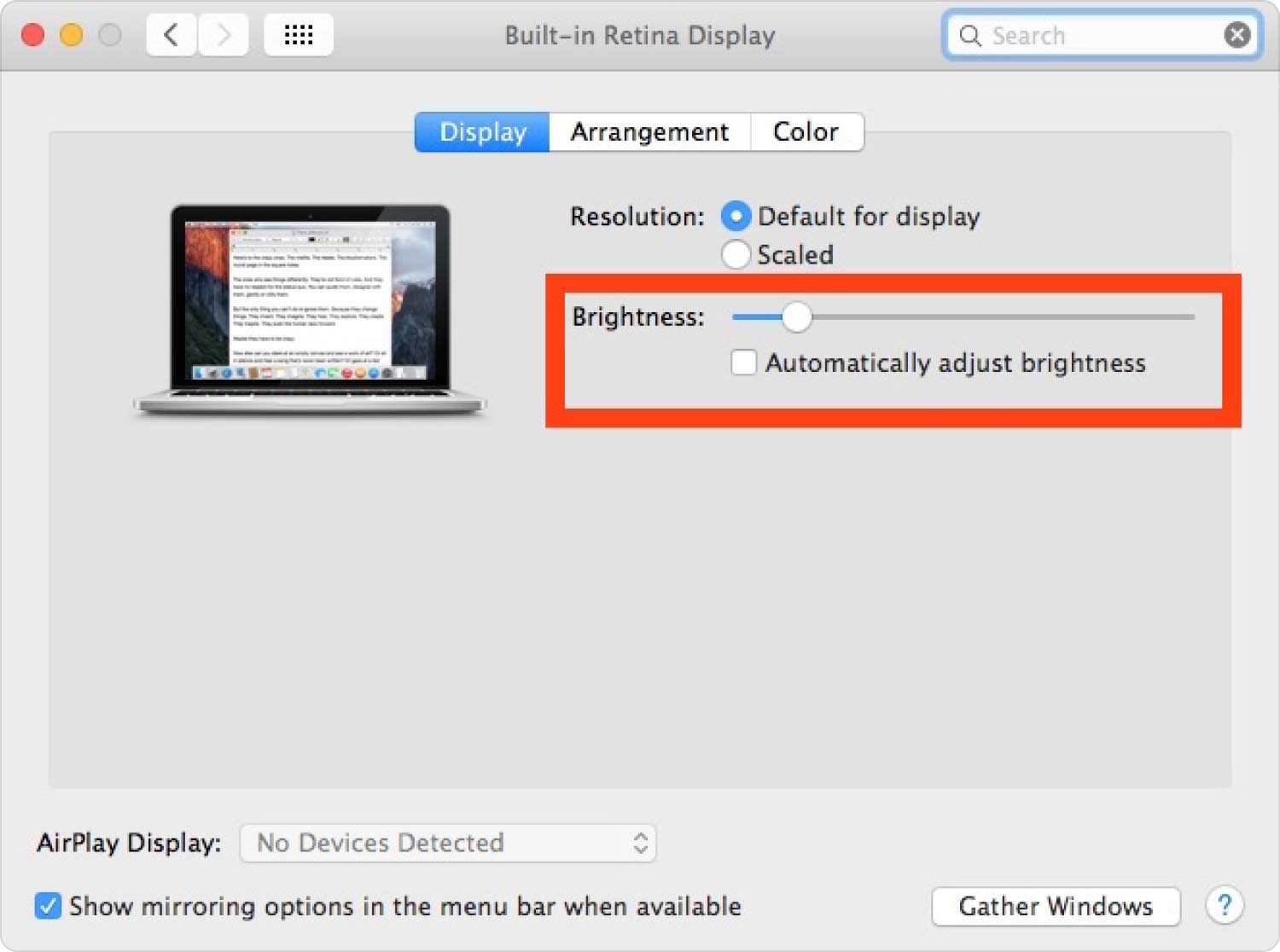
Bölüm #2: Mac Bilgisayarınızı İyi Bir Şekilde Optimize Etmenize Yardımcı Olacak En İyi Araç
Mac bilgisayarınızın iyi durumda olduğundan emin olmanın başka bir yolu da, onu sık sık temizlemenize yardımcı olması için Mac temizleme uygulamalarını kullanmaktır. Bu bir çözüm macbook pilinin daha uzun süre dayanması nasıl sağlanır, tüm gereksiz dosyaların birikmeyeceğinden emin olmak için zaman zaman Mac bilgisayarınızı temizlemeniz gerekir. Bunu yapmak için, kullanmanız gereken araç söz konusu olduğunda en iyi önerimiz var. TechyCub Mac Temizleyici.
Mac Temizleyici
Mac'inizi hızla tarayın ve gereksiz dosyaları kolayca temizleyin.
Disk kullanımı, CPU durumu, bellek kullanımı vb. dahil olmak üzere Mac'inizin birincil durumunu kontrol edin.
Basit tıklamalarla Mac'inizi hızlandırın.
Bedava indir
Bu araç çok güçlüdür ve Mac bilgisayarınızın iyi kullanıldığından ve optimize edildiğinden emin olmak için en güvenilir araçlardan biridir. Önemsiz temizleme, çok sayıda olması durumunda tüm yinelenen dosyalardan kurtulma gibi birçok özelliğe ve kullanmadığınız halde Mac bilgisayarınızda fazladan kalan uygulamaları kaldırmanıza yardımcı olabilecek bir araca sahiptir. onları uzun bir süre ve çok daha fazlası.
En bilinen özelliklerinden biri TechyCub Mac Cleaner, önemsiz dosyaları temizleme yeteneğidir. Cihazınızda saklanan pek çok gereksiz dosya olabilir ve araç, aşağıdaki adımları izleyerek bunlardan kurtulmanıza yardımcı olabilir.
- Başlamak için, indirip yüklediğinizden emin olmalısınız. TechyCub Mac bilgisayarınızda Mac Cleaner. Kurulduktan sonra aracı açın ve arayüzün sol kısmına gidin ve “Çöp temizleyici” modülü. Ardından “Taramayı BaşlatMac bilgisayarınızdaki gereksiz dosyaların taranmasını başlatmak için ” sekmesini tıklayın.
- Tarama bittiğinde, tarama işleminin sonuçlarını görün ve hangi dosyaları sileceğinizi seçin. Seçiminizi yaptıktan sonra artık “TemizTüm önemsiz dosyaları silmeye başlayabilmeniz için ” sekmesini tıklayın.
- Daha sonra "Temizleme TamamlandıÖnemsiz dosyaların silinmesi tamamlandığında.
- Diğer dosyaları silmek istemeniz durumunda, tarama sonuçlarını tekrar görmek için "Gözden Geçir" düğmesine dokunabilirsiniz. Silmek istediğiniz diğer tüm dosyaları belirledikten sonra, yukarıda belirtilen işlemleri tekrarlamanız yeterlidir.

İnsanlar ayrıca okur MacBook'lar Ne Kadar Ömürlüdür? Ömrü Nasıl Uzatabilirsiniz? MacBook Pro veya Mac'te SSD Nasıl Yükseltilir
Bölüm 3: Her Şeyi Özetlemek
fikir sahibi olmanız çok önemli macbook pilinin daha uzun süre dayanması nasıl sağlanır, makalenin önceki bölümlerinde paylaştığımız tüm ipuçlarını kullanarak, pilinizin eskisinden çok daha uzun süre dayanmasını sağlayabileceğinizden emin olacaksınız. Ayrıca kullanımı yoluyla TechyCub Mac Cleaner, Mac temizleme aracı, Mac bilgisayarınızın iyi bir şekilde optimize edilmesini sağlayarak pilinizin ömrünü uzatmanıza yardımcı olur.
